分类
win8.1系统在操作方式上极具颠覆性,其快速启动的特性不断吸引着用户,不过遇到问题在所难免。有用户遇到摄像头打不开的问题,有些情况甚至连相机都找不到,该怎么办呢?win8.1相机不能用,或者打开失败,原因可能是模式设置不当,也有可能是权限问题,我们可以按照下面的方法来解决。


2、右键点击选择“更新驱动程序软件”,浏览计算机C:\Windows\winsxs路径,找到对应的驱动进行更新,重启系统。
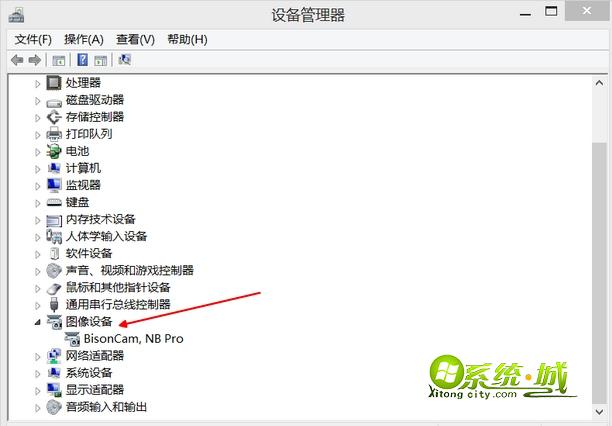
2、勾选“显示兼容硬件”,选择USB视频设备,下一步。
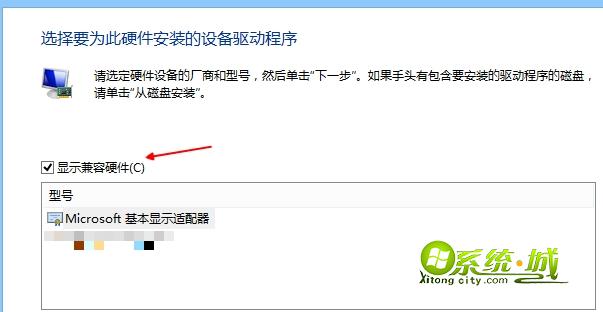

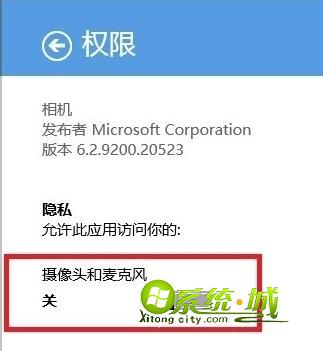
以上就是win8.1系统中无法打开相机的解决方法了,大家根据自己的情况选择对应的方法来解决,希望能够帮到大家。
热门教程
网友评论